allows you to assign a new ICC profile to an image.
Quando si importa un'immagine da disco, alle volte si desidera assegnare un nuovo profilo ICC all'immagine:
-
L'immagine potrebbe non avere un profilo ICC incorporato, nel qual caso GIMP assegnerà automaticamente all'immagine uno dei suoi profili sRGB integrati:
-
Se l'immagine è veramente un'immagine sRGB, allora non è necessaria nessuna ulteriore operazione.
-
Se l'immagine non è un'immagine sRGB, allora usare per assegnare il profilo ICC corretto da disco.
-
-
L'immagine potrebbe avere un profilo colore ICC incorporato, ma potrebbe non essere il profilo giusto per l'immagine, o forse semplicemente non è il profilo che si vuole assegnare all'immagine. Usare per assegnare un altro profilo prelevandolo da disco.
-
L'immagine potrebbe avere un profilo sRGB incorporato, ma si potrebbe voler assegnare all'immagine uno tra i profili sRGB integrati in GIMP al posto di quello incorporato. O al contrario, l'immagine potrebbe avere uno dei profili sRGB integrati in GIMP, ma si potrebbe voler assegnare all'immagine un profilo sRGB prelevandolo da disco.
Diciamo che abbiamo appena importato un file immagine che si sa che dovrebbe essere nello spazio colore AdobeRGB1998. Ma per un qualche motivo l'immagine non possiede un profilo ICC incorporato.
Nel caso l'immagine non abbia un profilo ICC incorporato, GIMP automaticamente assegna un profilo sRGB incorporato. Perciò l'immagine AdobeRGB1998 non mostrerà correttamente i colori fino a quando non le si assegnerà un profilo colore ICC AdobeRGB1998-compatibile da disco. Le schermate sottostanti mostrano la procedura:
-
Accessing → → brings up the Assign ICC Color Profile dialog shown below:
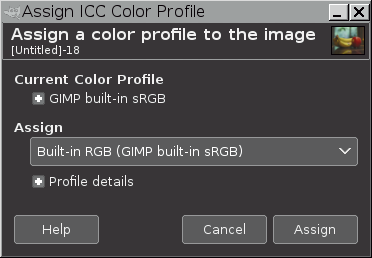
-
Under Current Color Profile is a description of the currently assigned color profile, in this case GIMP's built-in sRGB profile. Clicking on the
icon next to the description of the currently assigned profile displays the contents of various information tags in the assigned ICC profile.
Clicking on the
icon next to Profile details displays the contents of various information tags in the ICC profile that you pick to be assigned to the image. Until you've actually picked a new profile, the profile in the Assign box defaults to a GIMP built-in sRGB profile.
-
Between Assign and Profile details is a drop-down box that allows you to pick a new profile. Clicking in the drop-down box brings up a list of recently used profiles (if any). If the profile which you want to use is not listed, click Select color profile from disk… at the bottom of the drop-down list.
-
Clicking on Select color profile from disk… brings up the dialog for navigating to the disk location of the profile that you want to select from disk. The box has three panels:
-
Il pannello a sinistra permette di esplorare la struttura delle cartelle del disco per selezionare quella desiderata.
-
Il pannello centrale mostra inizialmente un altro elenco di profili usati recentemente.
-
Se si fa clic su uno dei profili usati recentemente, il pannello a destra mostrerà le informazioni incorporate nel profilo selezionato.
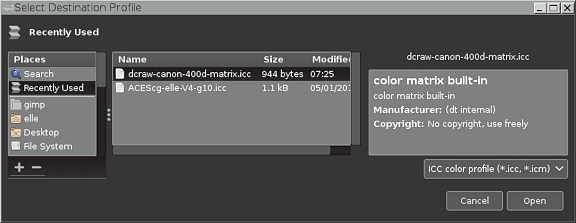
If the profile you want to select is shown in the list of recently used profiles, the profile can be directly selected from the list of recently used profiles by clicking on the Open button. However, as the desired profile isn't in the list of recently used profile, the next step is to navigate to the profile's location on disk.
-
-
Come mostrato nella schermata sottostante, i pannelli di sinistra e centrale della finestra di dialogo permettono di individuare dove i profili ICC sono stati memorizzati su disco, e quindi prelevare un profilo di colore ICC apposito (in questo esempio, un profilo AdobeRGB1998-compatibile), mentre il pannello di destra mostra le informazioni contenute nel profilo selezionato. Facendo clic sul pulsante Apri si assegna il profilo selezionato all'immagine.
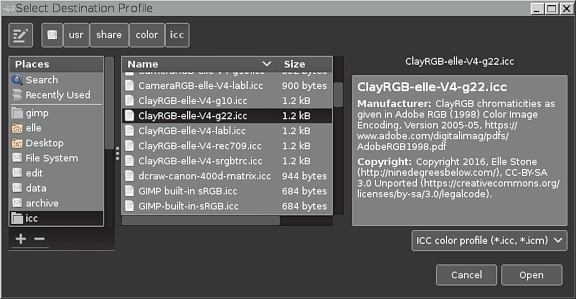
-
Facendo clic sul pulsante Apri si ritorna sulla finestra di dialogo , che permette di assegnare il profilo colore selezionato o di selezionarne un altro. Una volta assicurati di aver prelevato il profilo giusto, fare clic sul pulsante Assegna (angolo in basso a destra), ed il profilo selezionato verrà assegnato all'immagine:
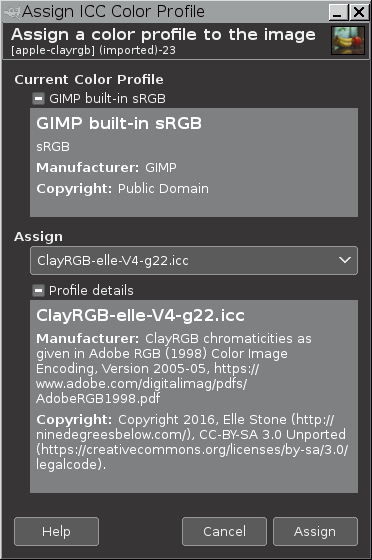
-
Ora che all'immagine è stato assegnato in profilo ICC AdobeRGB1998-compatibile, i colori vengono mostrati correttamente:
Figura 16.57. Esempio di confronto dei colori dopo l'assegnazione di un profilo

Upon importing this AdobeRGB1998 image, there was no embedded profile. So a GIMP built-in sRGB profile was automatically assigned.

After assigning an AdobeRGB1998-compatible profile from disk, the colors are brighter and more saturated.



